今天和大家分享一下win10系统chm打不开确保web地址 //ieframe.dll/dnserrordiagoff.htm#问题的解决方法,在使用win10系统的过程中经常不知道如何去解决win10系统chm打不开确保web地址 //ieframe.dll/dnserrordiagoff.htm#的问题,有什么好的办法去解决win10系统chm打不开确保web地址 //ieframe.dll/dnserrordiagoff.htm#呢?小编教你只需要 1.一般情况下无法显示网页:右键 chm文件属性里最下面有个“解除锁定”,点击“解除锁定”按钮就可以了。 2.如果没有解除锁定,由于.chm文件的存放路径中不能带有#,把文件放到c#目录下才无法显示,那就重新命名目录名。就可以了;下面就是我给大家分享关于win10系统chm打不开确保web地址 //ieframe.dll/dnserrordiagoff.htm#的详细步骤:
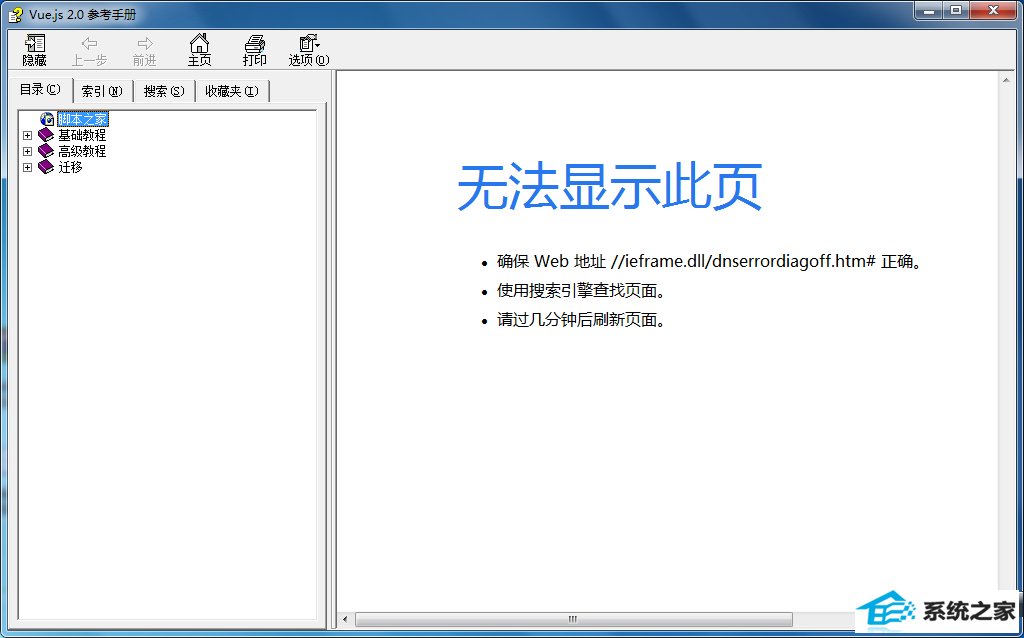
win10打开chm文件无法显示内容,只出现如下提示:
一:
无法显示此页
确保 web 地址 //ieframe.dll/dnserrordiagoff.htm# 正确。
使用搜索引擎查找页面。
请过几分钟后刷新页面。
解决方法:
1.一般情况下无法显示网页:右键 chm文件属性里最下面有个“解除锁定”,点击“解除锁定”按钮就可以了。
2.如果没有解除锁定,由于.chm文件的存放路径中不能带有#,把文件放到c#目录下才无法显示,那就重新命名目录名。
[特别注意是C#的编程人员,要不半天纠结死,文档死活打不开]
3.如果一定放在c#目录下,把chm创建压缩包rar,然后在压缩包中打开chm文件,就不会出现无法显示
二:
不能打开文件mk:@MsiTstore:****.chm”
造成这个故障有可能是系统中的“Hhctrl.ocx”文件丢失或者被其他版本的“Hhctrl.ocx”覆盖导致,可以从相同的电脑或者安装光盘中拷贝过来一个,然后重新注册“Hhctrl.ocx文件”。
解决方法:
1.退出正在运行的所有程序,单击“开始”→“程序”。
2.在运行对话框键入“regsvr32c:windowssystemhhctrl.ocx”回车或“regsvr32/ihhctrl.ocx”出现“dllRegisterserver成功”消息确定,重启计算机即可。
三:
其他情况
解决方法:
1.从windows的控制面板进入“语言和区域”→“区域选项”,如果区域不是中文请改为中文。
2.如果多数CHM都打不开,尝试重新注册regsvr32itss.dll,右键关联chm文件的“打开方式”到windowsHH.exe,命令行运行regsvr32itss.dll,命令行运行regsvr32hhctrl.ocx
3.“开始”→“运行”→键入“regedit”→打开注册表→找到以下分支:
[HKEY_LoCAL_MACHinEsoFTwAREMicrosoftHTMLHelp1.xitssRestrictions]→在其下新建dwoRd键“MaxAllowedZone”→将其值设置为“3”即可。
大白菜一键重装系统 好用u盘启动盘制作工具 极速装机助手 萝卜家园一键重装系统 萝卜菜u盘装系统 西瓜系统 悟空装机管家 鹰王装机管家 橙子系统 玉米u盘启动盘制作工具 青苹果u盘装系统 西瓜官网 专注于装机管家 小马u盘装系统 青苹果装机助理 番茄花园一键重装系统 系统城xp系统下载 宏碁win7系统下载 小白菜装机卫士 橙子重装系统